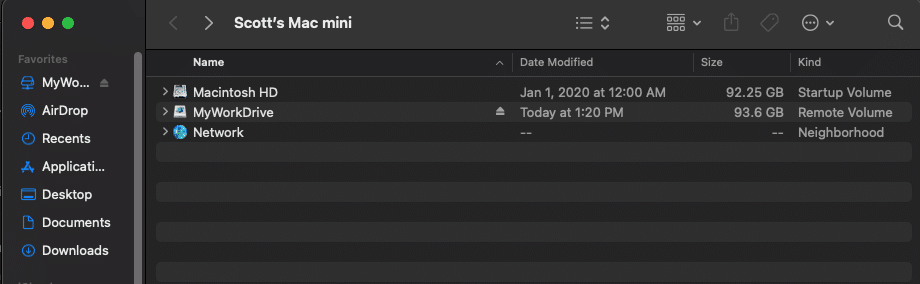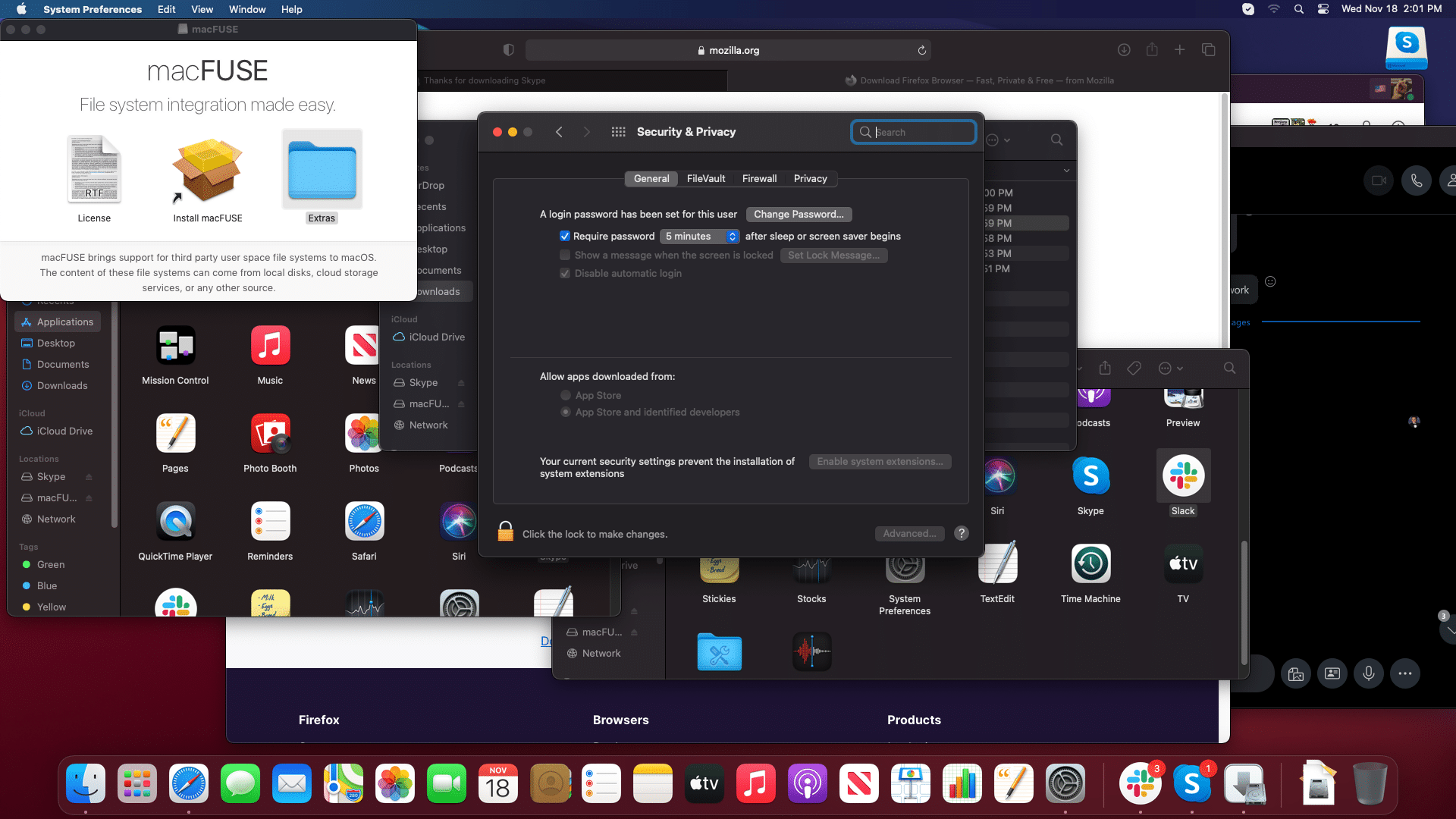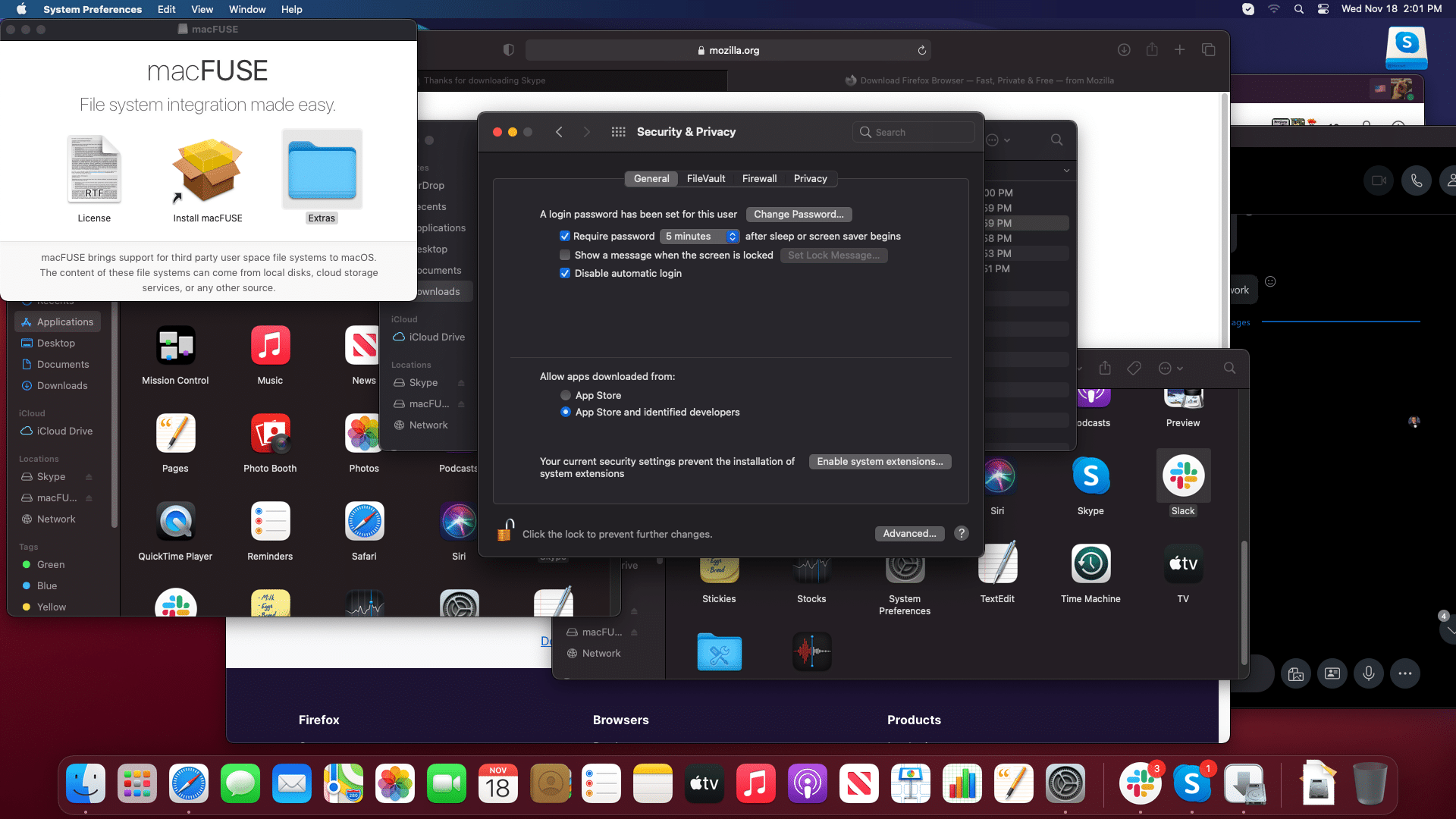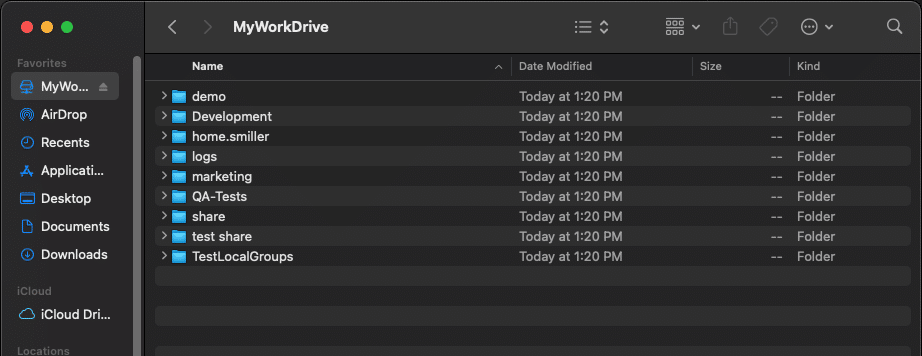Hoe kunnen we u vandaag helpen?
MyWorkDrive installeren op macOS Big Sur en Apple M1-processors
Om MyWorkDrive op een Mac met Apple M1-processor te installeren en uit te voeren, moet u kernel- (systeem)extensies inschakelen in de herstelomgeving. Het proces vereist dat u wijzigingen goedkeurt in het configuratiescherm Beveiliging en privacy van Systeemvoorkeuren, wijzigingen aanbrengt in de herstelconsole en meerdere keren opnieuw opstart.
Dit nieuwe proces is van toepassing op Mac-computers met de Apple M1-processor en is een wijziging die door Apple is gevraagd. Ze staan niet langer toe dat ontwikkelaars bestandssysteemextensies (stuurprogramma's) maken zonder dat de gebruiker dit specifiek toestaat op hardwareniveau (in de herstelconsole).
De ontwikkelaarsgemeenschap als geheel, MyWorkDrive en de macFUSE Het team zal druk blijven uitoefenen op Apple om dit proces te vereenvoudigen en zal naar alternatieven zoeken, aangezien we erkennen dat dit een onredelijke verwachting is van de gemiddelde computergebruiker. Op dit moment zijn er echter geen alternatieven. Daarom hebben we deze gedetailleerde gids opgesteld om u te helpen bij het doorlopen van het proces.
We raden je ten zeerste aan om alleen verder te gaan als je een grondige kennis hebt van het macOS-bestandssysteem en het herstelproces, aangezien gemaakte fouten je computer onbruikbaar kunnen maken of gegevens corrupt kunnen maken.
We raden u aan om een back-up van kritieke bestanden/gegevens te maken voordat u verder gaat, en om voorzichtig te werk te gaan.
Aangezien Apple bij elke release updates uitvoert, kunnen er variaties zijn op deze instructies in uw toepassing. Het is bekend dat ze nauwkeurig zijn vanaf de productierelease van BigSur 11.0.1 op de 1e generatie Apple M1-macs.
Hier is een wandeling door het proces.
Installeren macFuse 4.0.4 (of hoger). Een minimale versie van macFuse 4.0.4 is vereist voor Apple M1-processors en MyWorkDrive. MyWorkDrive gebruikt het macFUSE-bestandssysteemstuurprogramma als onderdeel van onze oplossing.
Tijdens de installatie wordt u gevraagd of er een systeemextensie is geblokkeerd. Klik op de knop Beveiligingsvoorkeuren openen om te openen. Als u Negeren kiest, kunt u het macFUSE-stuurprogramma niet inschakelen om MyWorkDrive te gebruiken. 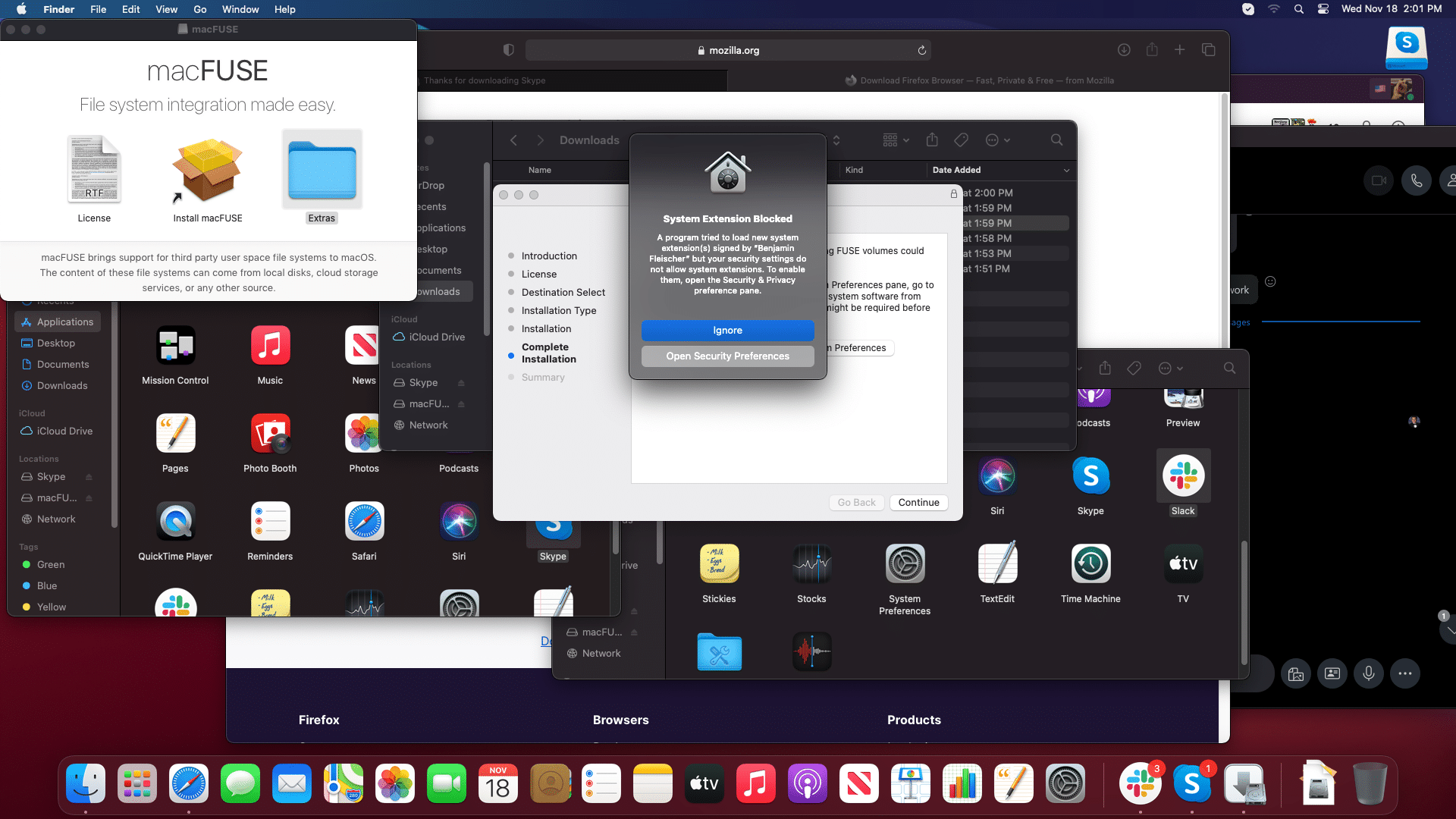
In het paneel Beveiliging en privacy ziet u mogelijk een melding dat "Uw huidige beveiligingsinstellingen de installatie van systeemextensies verhinderen". U moet uw systeem ontgrendelen om wijzigingen aan te brengen door op het slotpictogram linksonder te klikken.
Zodra beschikbaar, klikt u op de knop om Systeemextensies in te schakelen en wordt u gevraagd: "Om systeemextensies in te schakelen, moet u uw beveiligingsinstellingen wijzigen in de herstelomgeving" 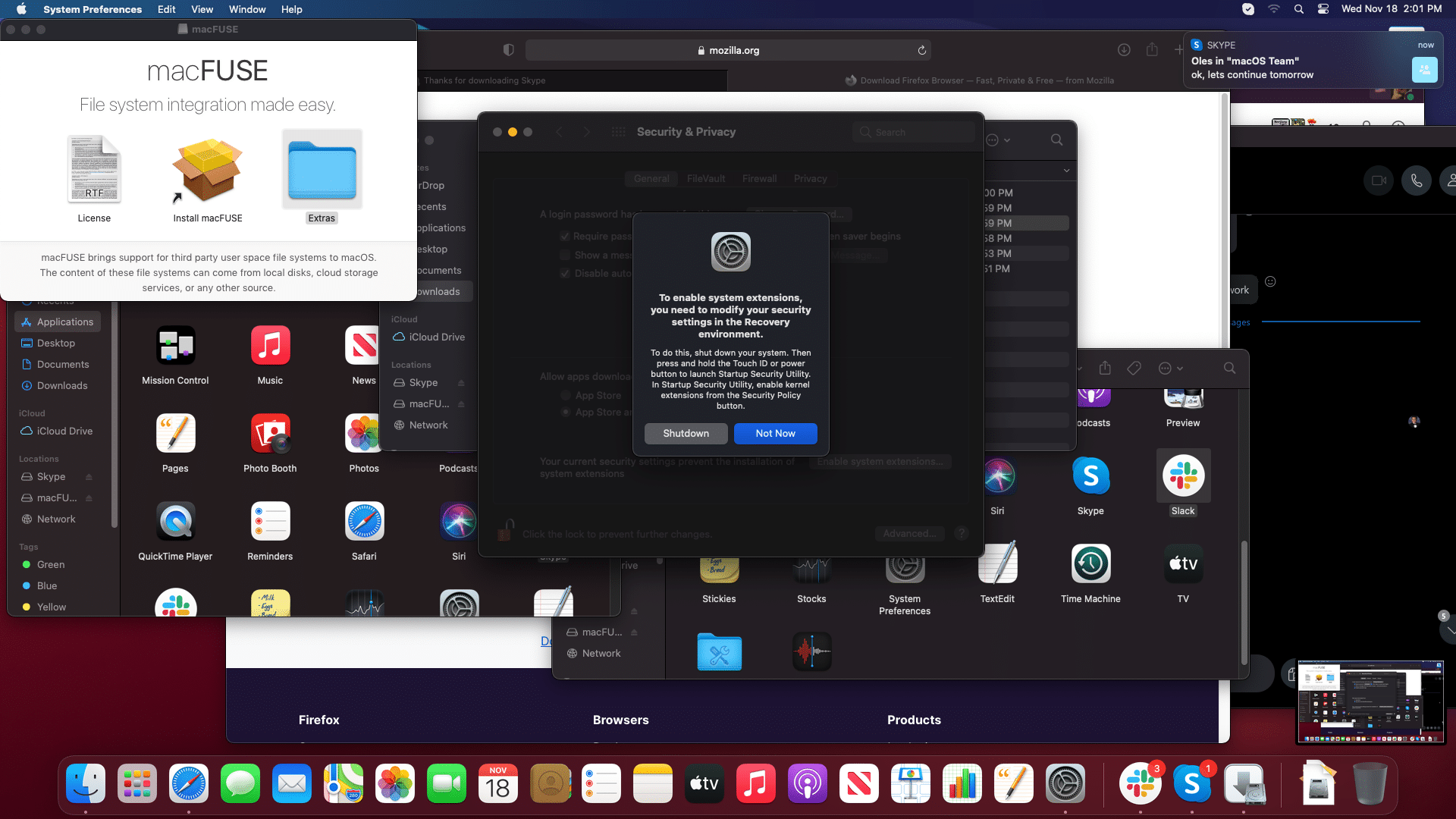
Zoals opgemerkt, moet u afsluiten (u kunt op de afsluitknop klikken) en vervolgens weer inschakelen door de TouchID of de aan/uit-knop ingedrukt te houden totdat het systeem opstart in de herstelomgeving. U wordt gevraagd om uw admin-gebruiker te selecteren en uw systeembeheerderswachtwoord in te voeren om in te loggen op de herstelomgeving. 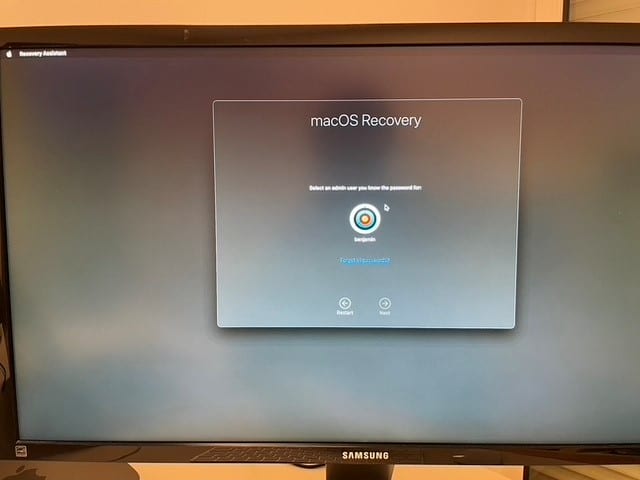
Als u zich eenmaal in de herstelomgeving bevindt, kiest u in het menu Hulpprogramma's het hulpprogramma Opstartbeveiliging uit Hulpprogramma's 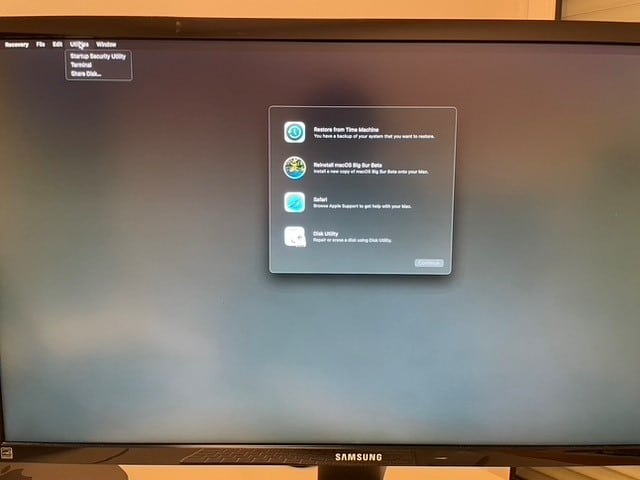
Kies het systeem dat u wilt bijwerken wanneer het wordt weergegeven, er zal er waarschijnlijk maar één zijn in de meeste omgevingen. Klik op de knop Beveiligingsbeleid. 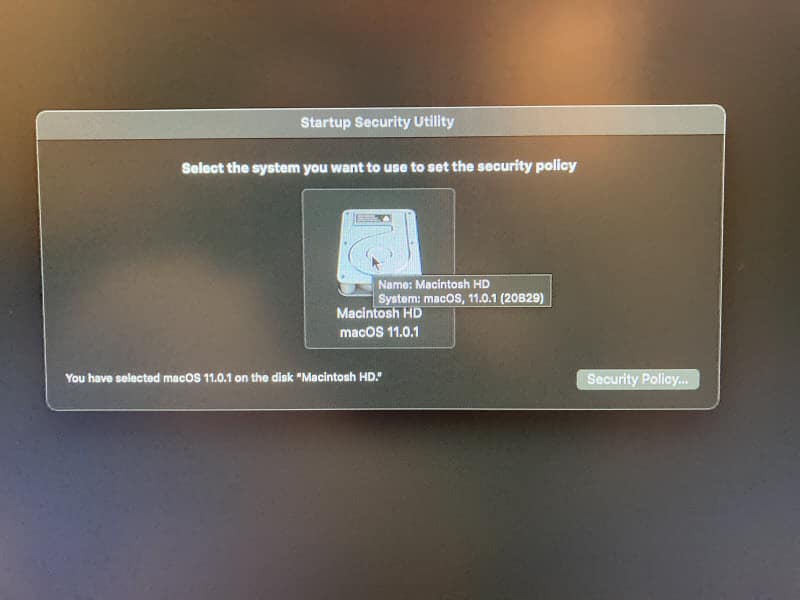
Kies de opties om kernelextensies toe te staan en klik op Ok 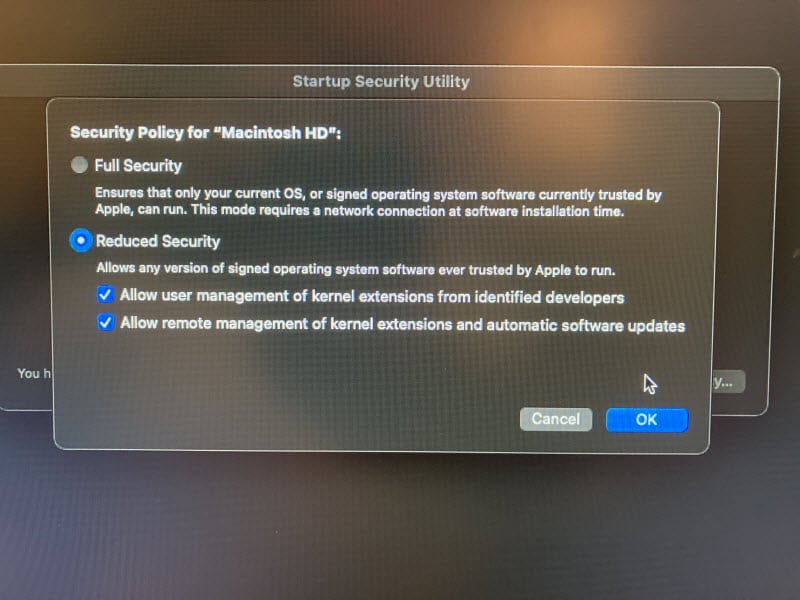
Kies vervolgens in het Apple-menu opnieuw opstarten en start normaal terug op uw bureaublad.
Nadat u weer bent ingelogd op uw Mac, voert u het MyWorkDrive-installatieprogramma uit. Merk op dat de minimaal ondersteunde versie voor Apple M1-processors MyWorkDrive 6.1 is, momenteel in preview. Eerdere versies van MyWorkDrive werken niet met M1-processors.
Tijdens het installatieproces ontvangt u meerdere waarschuwingen dat de macFUSE-extensie door Benjamin Fleischer (de eigenaar van macFUSE) kan niet worden geladen. 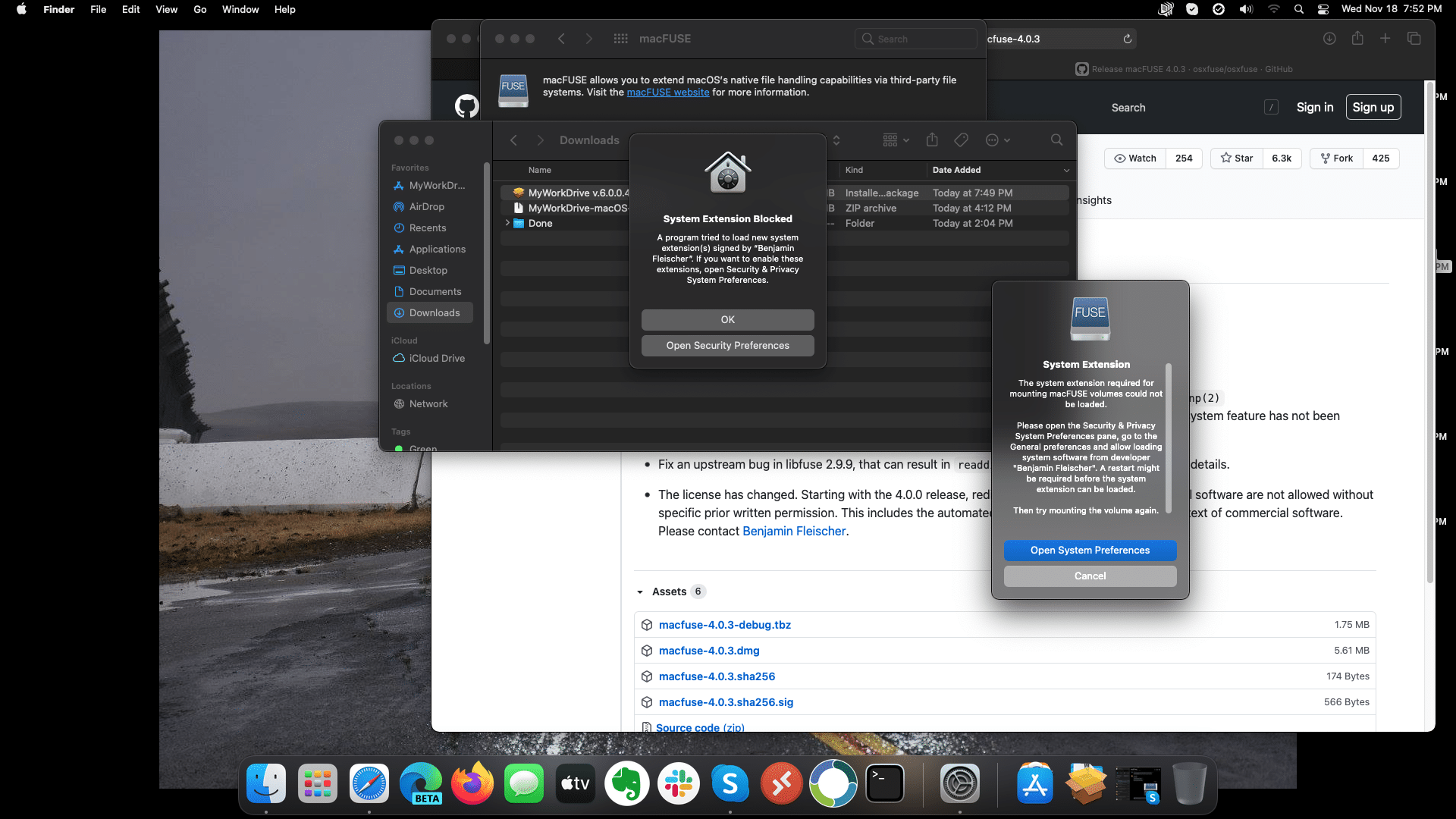
Klik op de knop om Beveiligingsvoorkeuren te openen.
U wordt gevraagd dat "Systeemsoftware van ontwikkelaar Benjamin Fleischer niet kan worden geladen" Ontgrendel uw Mac en klik op toestaan. 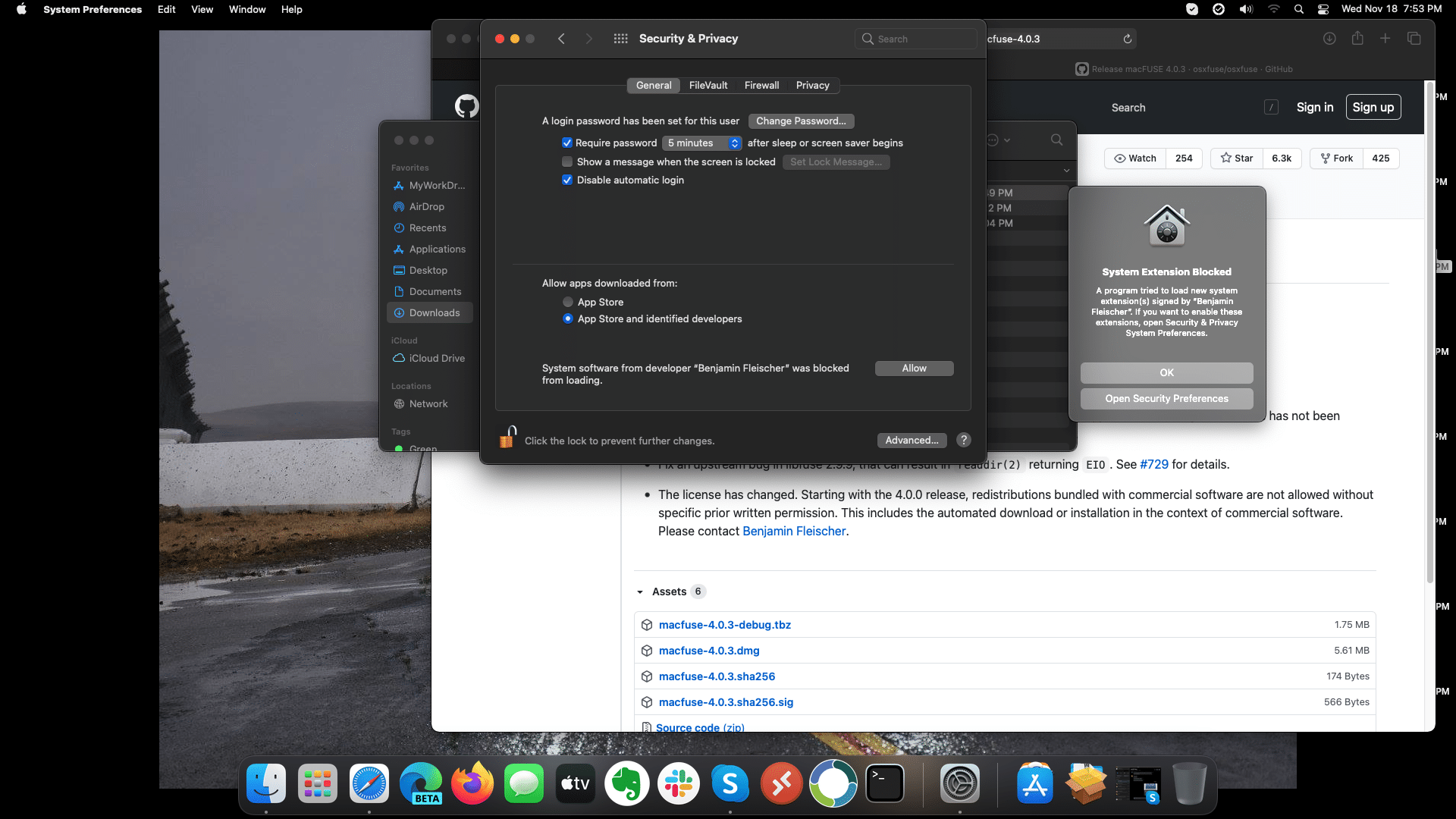
U wordt gevraagd om opnieuw op te starten. Klik op herstarten. 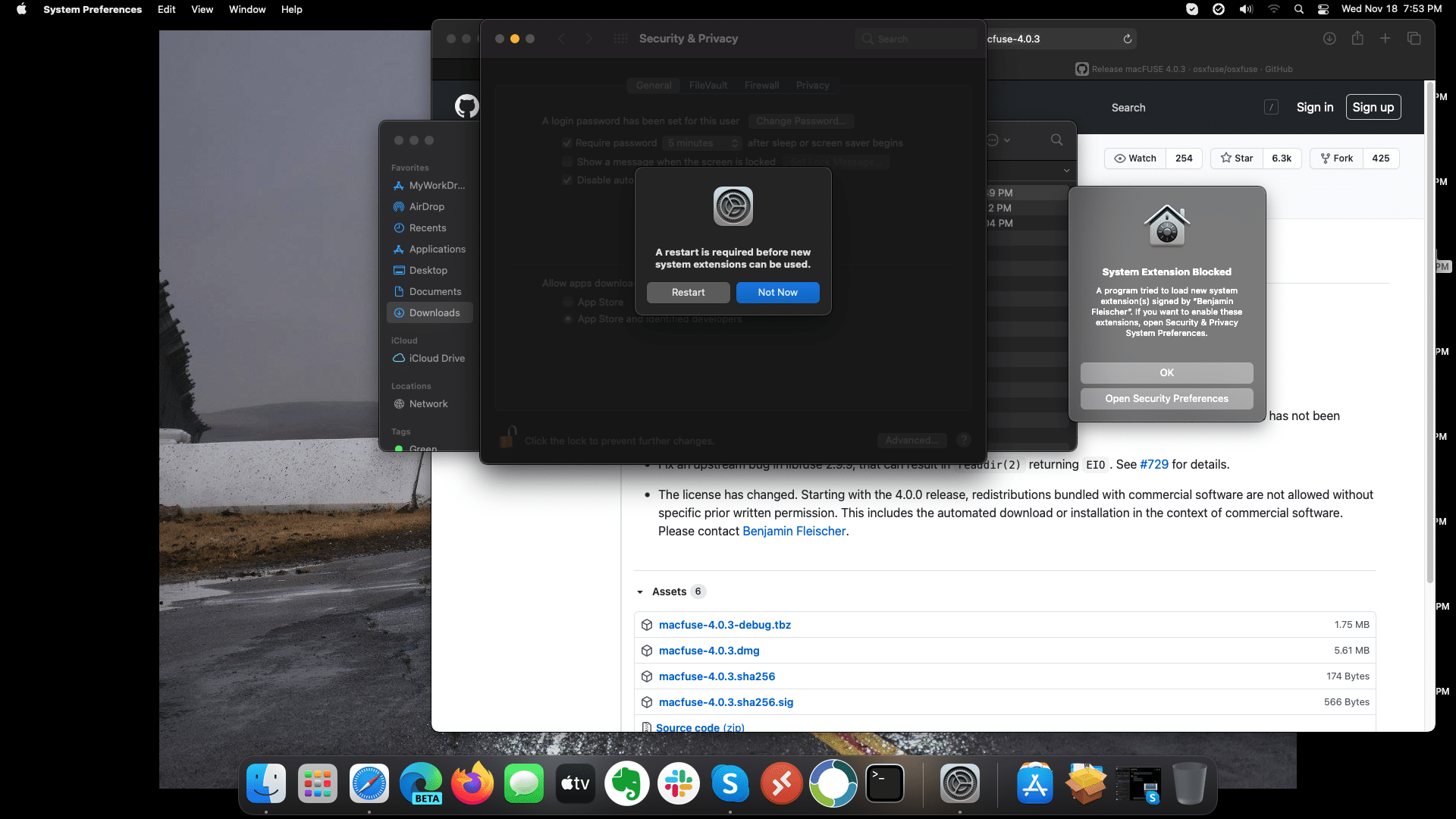
Als de MyWorkDrive-installatie niet is voltooid of niet is uitgevoerd voorafgaand aan de waarschuwingen voor de macFuse-extensie en opnieuw moet worden opgestart, gaat u verder en voltooit u de installatie.
Zodra de installatie is voltooid, start u MyWorkDrive vanuit Toepassingen.
Mogelijk wordt u gevraagd om Rosetta 2, de macOS-emulator voor Intel naar Apple M1-processortoepassingen, te installeren of uit te voeren. Dit is normaal en als je een M1 Mac hebt, heb je deze waarschijnlijk al gezien voor andere applicaties. 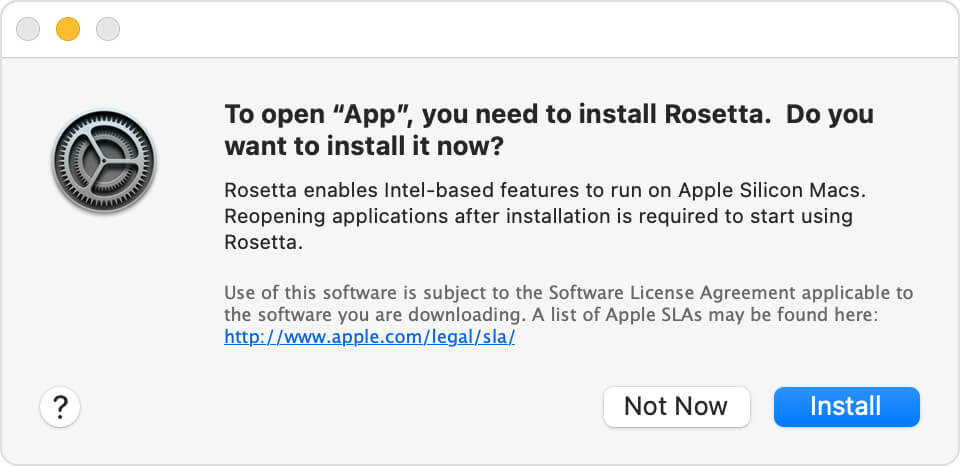
MyWorkDrive is hetzelfde op Intel- en M1-processors. Na het inloggen heb je een gekoppeld MyWorkDrive-volume met de shares waartoe je toegang hebt.